歡迎使用 Slack!很高興有你加入。Slack 將人員、生產力工具和溝通內容集合在一起,讓團隊能締造最佳工作表現。如要開始使用,請下載桌面應用程式,並查看下方的指南以快速瞭解概況。
注意:這裡提及的某些功能僅適用於付費方案。如有需要,可以參閱 Slack 免費版的功能限制,或者考慮升級工作空間。
提示:如要存取我們的說明中心和教學資源,請按一下桌面應用程式右上角或瀏覽器左下方的
「 問號圖示」。
側欄
你可以從側欄存取已加入的頻道、開啟私訊、檢視可能必須留意的活動,以及查看已儲存項目和提醒的清單。
「 首頁」是你存取對話的地方,頻道也在這裡。你可以加入和離開頻道,以選擇參與的對話,還可以使用自訂區段讓對話保持井然有序。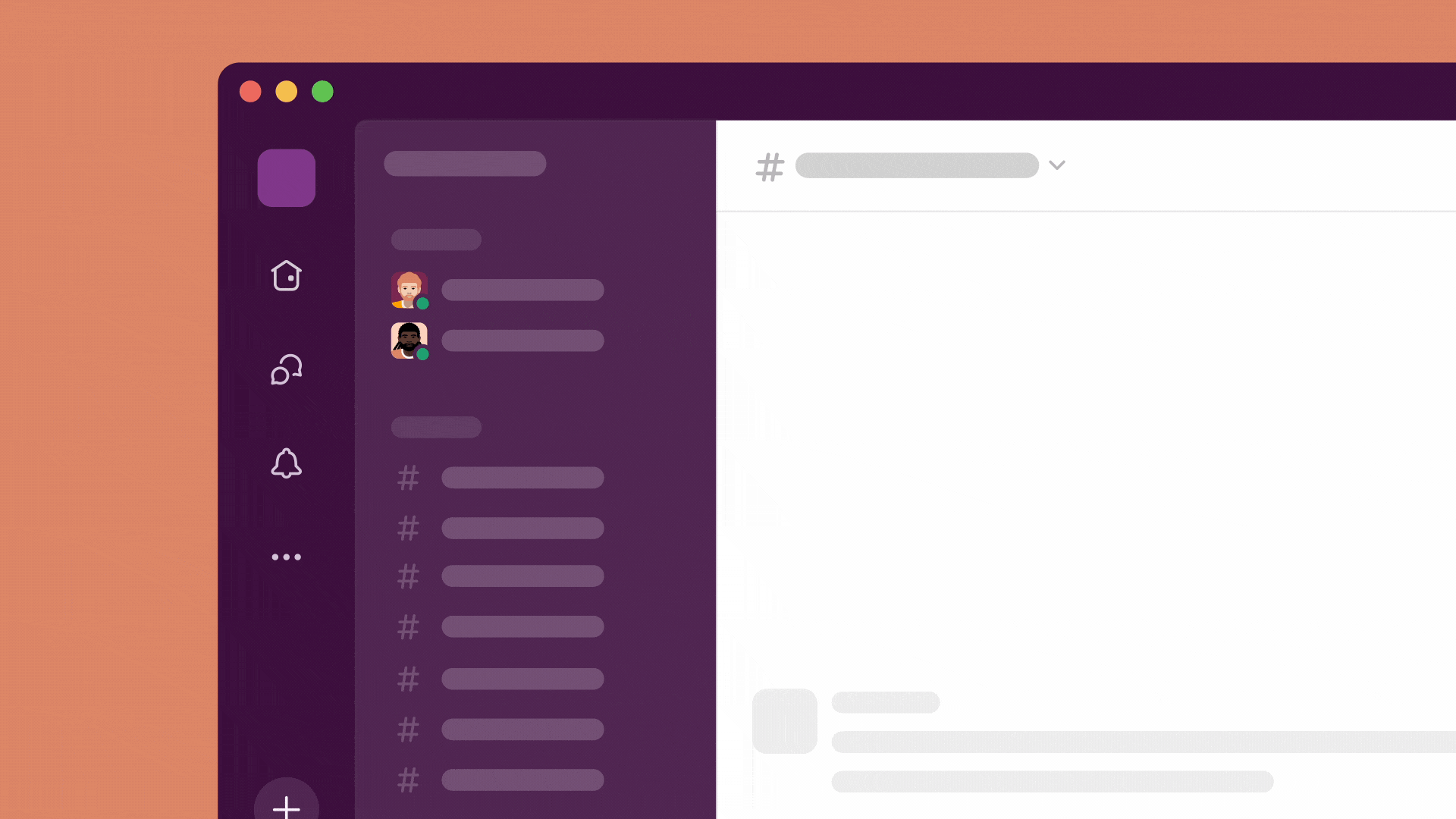 「 私訊」中會列出你傳送給個別人員或少數人員的所有私訊 (DM),你在可此搜尋和篩選。私訊可用於不需要所有頻道成員參與討論的一次性對話,也能用於發起 微型會議,與共事者快速透過語音或視訊討論。
「 活動」可讓你在同一處檢視可能需要留意的所有事項。查看有人提及你的訊息、你已加入的對話串,以及已傳送訊息所收到的回應。
「 稍後」可讓你找到已儲存以供日後使用的訊息和檔案,以及你所設定的提醒。將工作排出優先順序,享受將項目標示為完成的滿足感。
「 私訊」中會列出你傳送給個別人員或少數人員的所有私訊 (DM),你在可此搜尋和篩選。私訊可用於不需要所有頻道成員參與討論的一次性對話,也能用於發起 微型會議,與共事者快速透過語音或視訊討論。
「 活動」可讓你在同一處檢視可能需要留意的所有事項。查看有人提及你的訊息、你已加入的對話串,以及已傳送訊息所收到的回應。
「 稍後」可讓你找到已儲存以供日後使用的訊息和檔案,以及你所設定的提醒。將工作排出優先順序,享受將項目標示為完成的滿足感。
提示:你可以調整偏好設定,自訂側欄中顯示的項目。
頻道
頻道是在 Slack 中工作的基礎:頻道可將相關人員、資訊和工具集中在同一處,讓人員可以有條理地秉持共同目標工作。
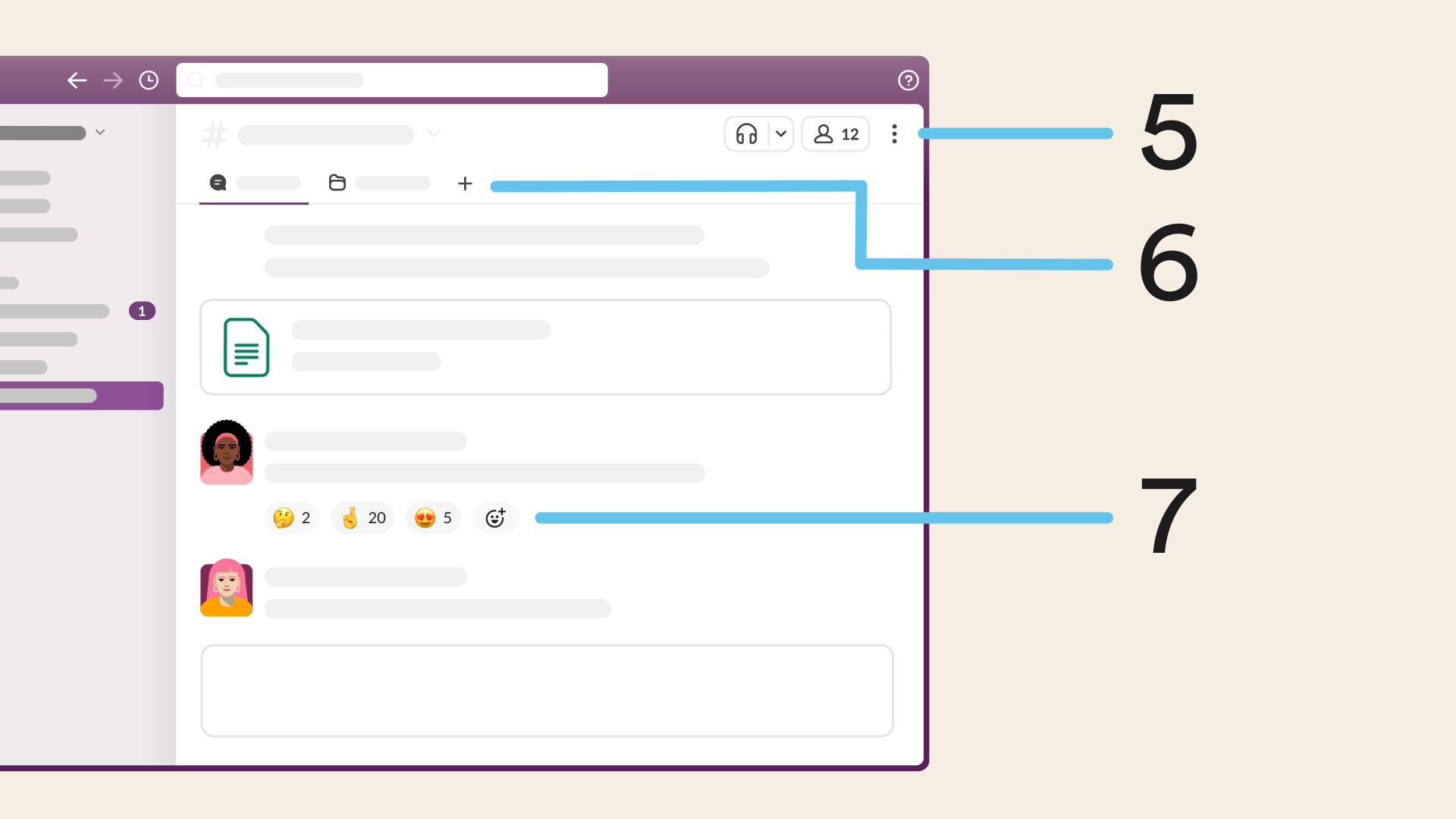
按一下頻道名稱,查看頻道主題和說明等詳細資料。按一下對話標題中的分頁,即可查看訊息和瀏覽頻道中共用的檔案,或者開啟畫板。你也可以發起微型會議,透過語音或視訊通話與團隊開會。
頻道提供專屬空間,讓你傳送訊息和分享資源。頻道中包含與特定主題、專案或團隊相關的所有內容,你可以在對話標題中,將資源新增至分頁或資料夾,或透過搜尋功能找到所需資訊。
表情符號回應可用來在 Slack 中快速回應任何訊息。表情符號都很有趣,且對於完成工作很有幫助 — 簡單的表情符號回應,通常可以取代後續追蹤訊息的需求。
提示:你可以從頭開始建立頻道,或使用範本來設定頻道。從桌面開啟 Slack,按一下側欄中的「 更多」,然後選取「
範本」瀏覽可用的範本。
訊息欄位
Slack 中的訊息欄位中有各種可用的選項,可協助你與團隊溝通和合作。
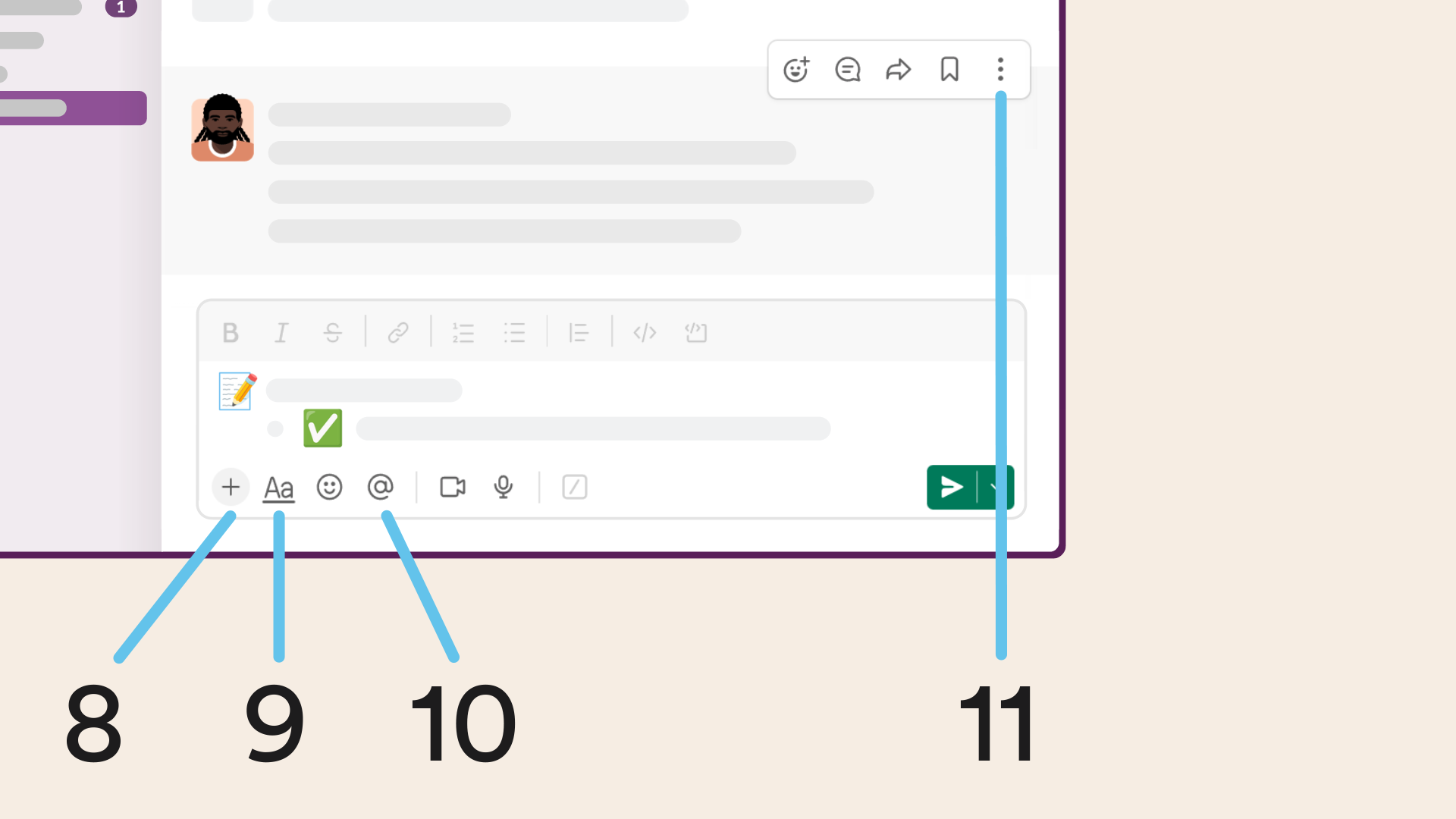
按一下「 加號圖示」新增近期檔案或從電腦上傳檔案,在與團隊的對話中分享重要資訊。如要快速上傳檔案,請按兩下「 加號圖示」。
將訊息格式化可讓表達更清楚或生動:將最重要的項目設為粗體、使用項目符號來細分想法等。
不論是要尋求意見回饋,還是想追蹤待辦事項的後續狀況,都可以在對話中提及相關人員,取得對方的注意。你還可以建立使用者群組,即可一次通知多位人員,而無需逐一提及每位人員。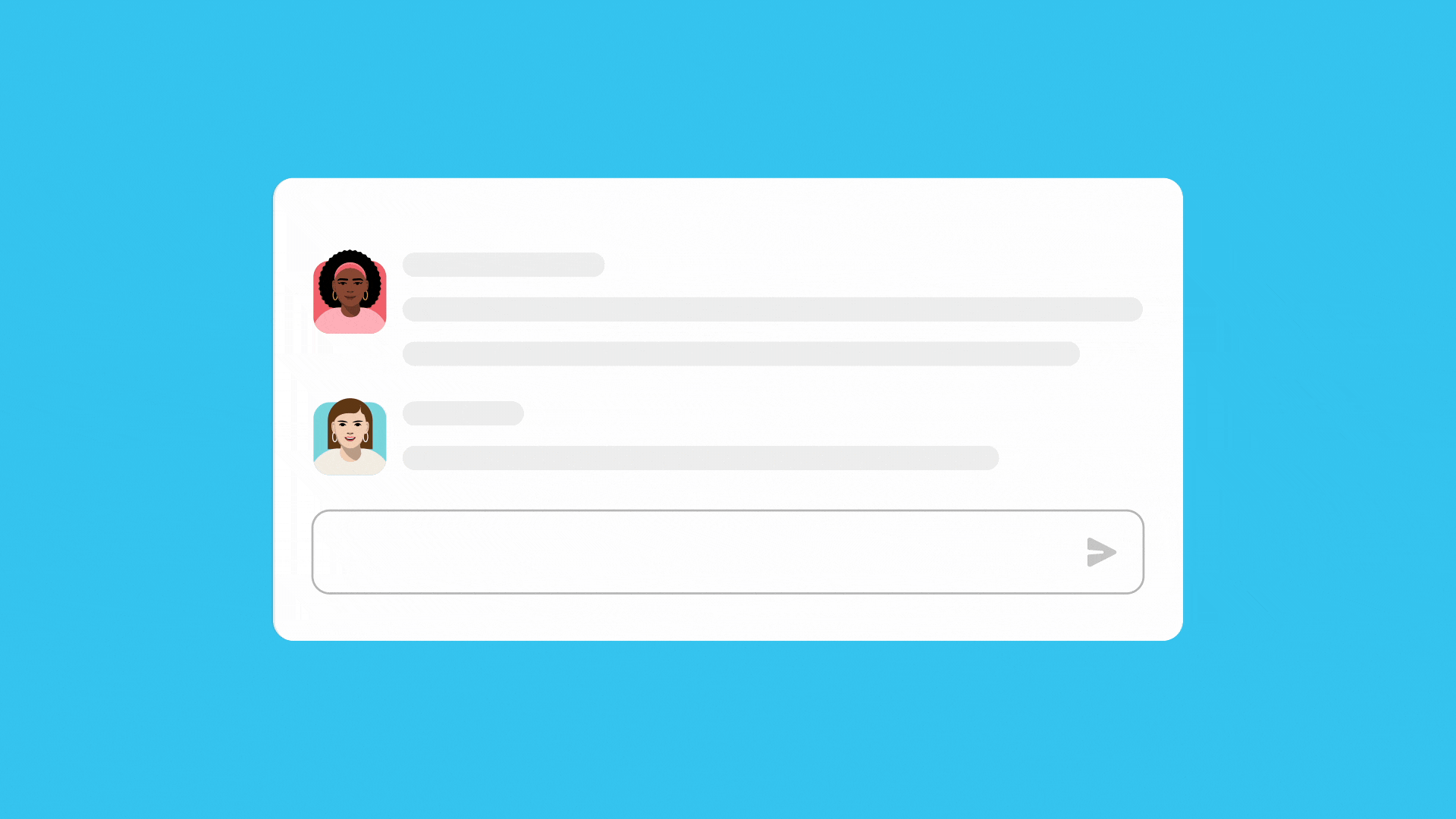
搜尋、建立以及個人檔案
搜尋列可讓你尋找 Slack 中的項目,加號按鈕可建立新項目,按一下個人照片則可管理個人檔案和偏好設定。

按一下「 搜尋列」,在 Slack 中搜尋完成工作所需的訊息、檔案、頻道或人員。
按一下個人照片可設定狀態、暫停通知、管理偏好設定及執行其他動作。
生產力工具
按一下「 更多」找到 Slack 中內建的生產力工具:交給工作流程即可自動處理流程,並使用畫板建立和分享內容,還能運用清單追蹤和整理工作。
按一下「 自動化」,即可建立和尋找工作流程和應用程式,以便將例行工作自動化,以及連結你要使用的其他軟體。試試看使用工作流程範本向團隊收集資訊,或連結行事曆,直接從 Slack 檢視和管理你的日程表。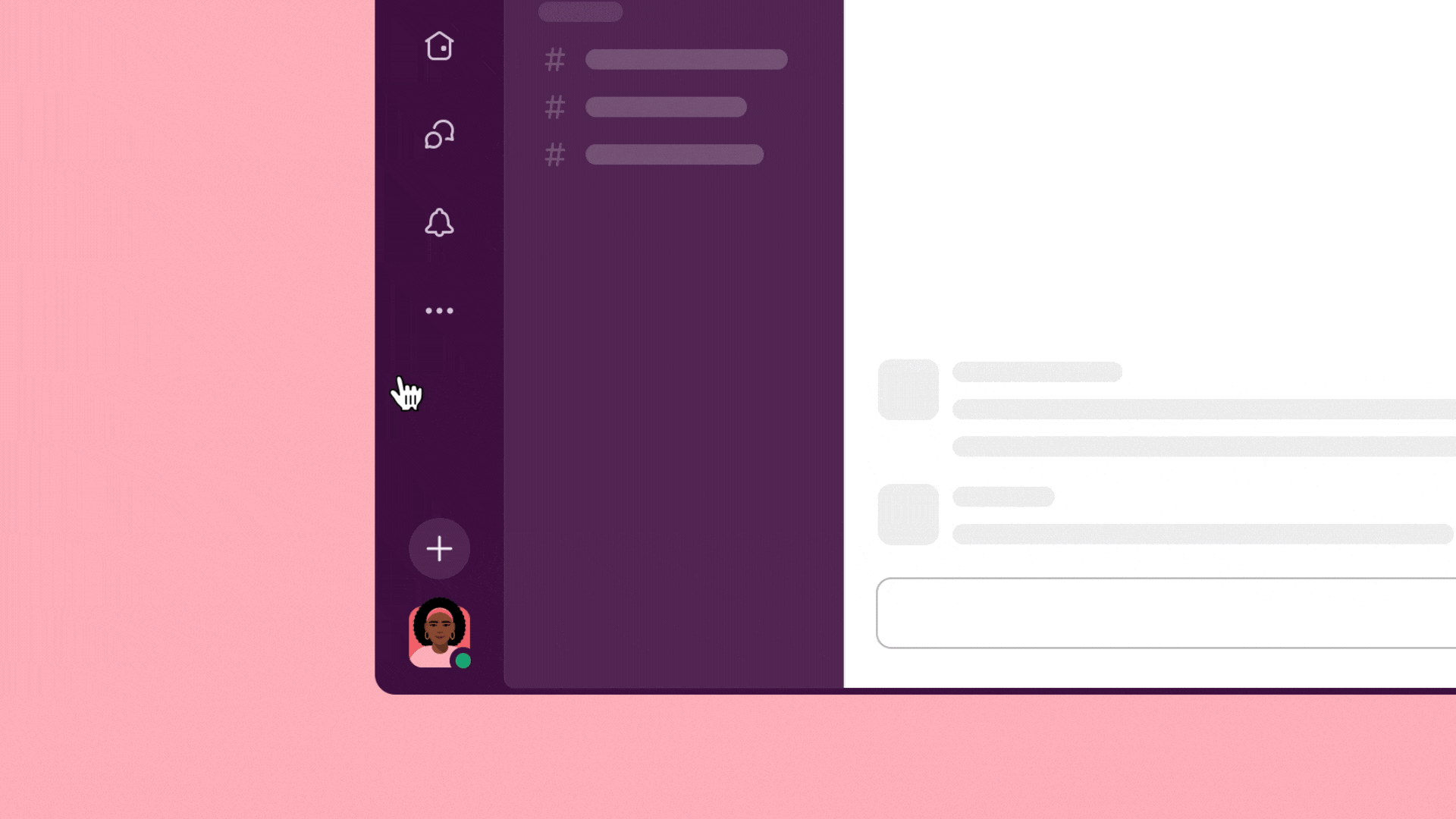 選取「 畫板」,找出和建立畫板,以用於專案簡介或會議議程等任何手頭上的工作。
選取「 畫板」,找出和建立畫板,以用於專案簡介或會議議程等任何手頭上的工作。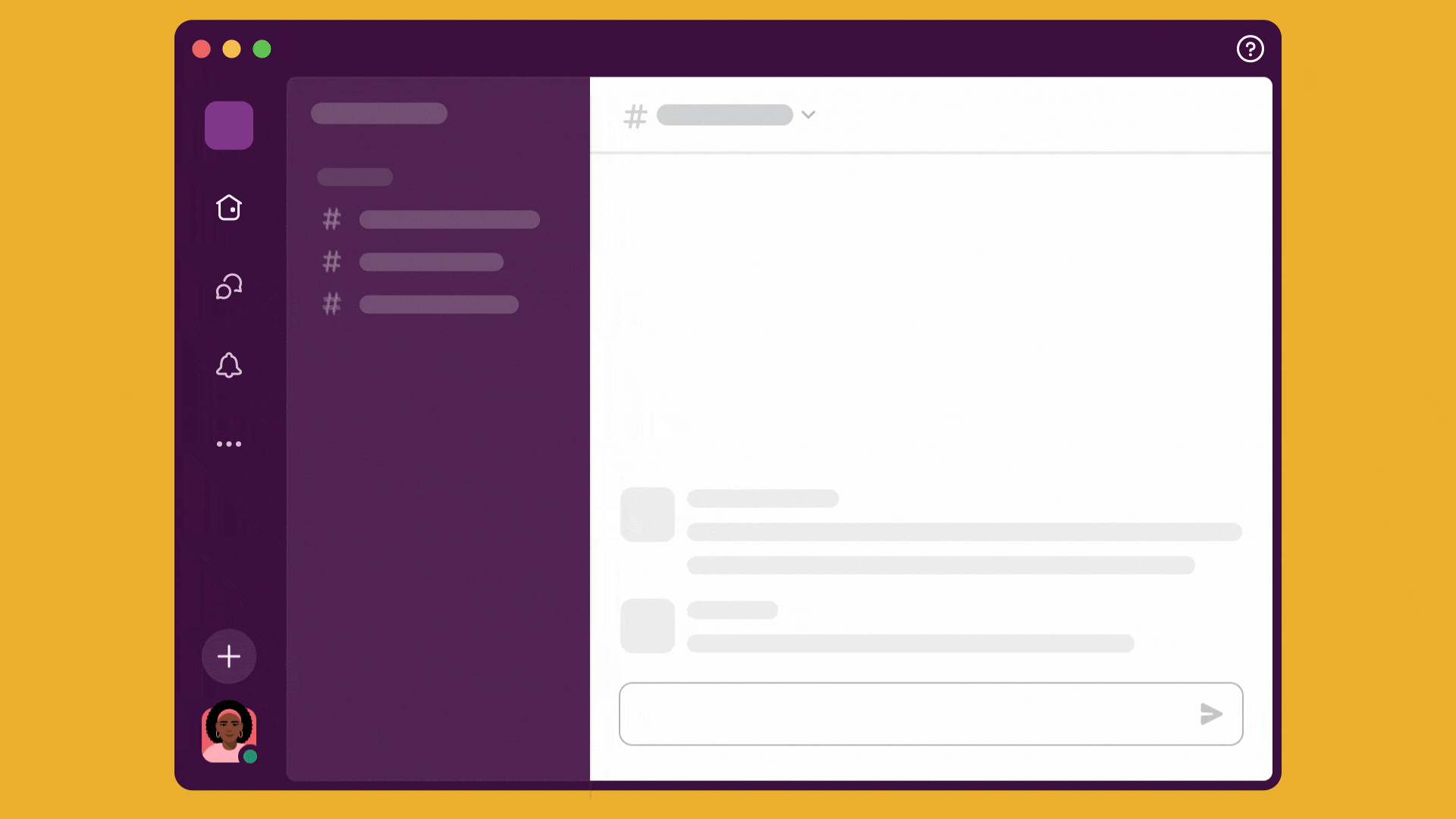 按一下「 清單」即可整理並追蹤 Slack 中的工作。選擇範本以快速開始,或從頭開始自行建立。
按一下「 清單」即可整理並追蹤 Slack 中的工作。選擇範本以快速開始,或從頭開始自行建立。
準備好深入瞭解了嗎?看看我們的 Slack 教學吧。

